电脑耳机无线连接 win10连接无线蓝牙耳机步骤
更新时间:2024-07-04 11:55:14作者:xtang
在如今的数字化时代,电脑已经成为人们日常生活中不可或缺的工具之一,而随着科技的不断发展,人们对于电脑的使用需求也越来越高,比如如何连接无线蓝牙耳机至Win10系统的电脑。无线蓝牙耳机的便利性和舒适性使其成为了很多人工作学习时的首选,而Win10系统作为目前最流行的操作系统之一,也为用户提供了便捷的连接方式。下面我们就来看看如何在Win10系统下连接无线蓝牙耳机的具体步骤。
操作方法:
1.在【此电脑】界面进入【打开设置】选项。
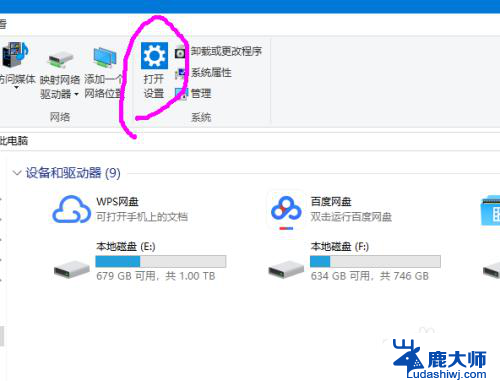
2.进入【设备】选项。
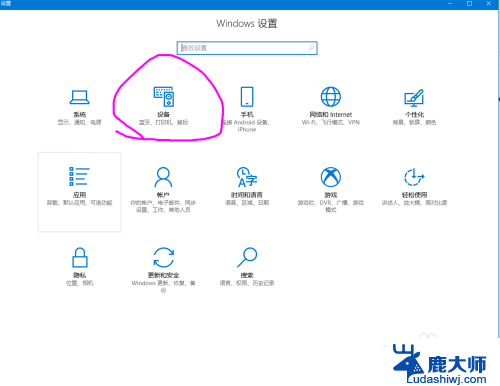
3.点击【蓝牙开关】,开启。也可以在下方的列表管理蓝牙设备。

4.选择,点击添加蓝牙设备。
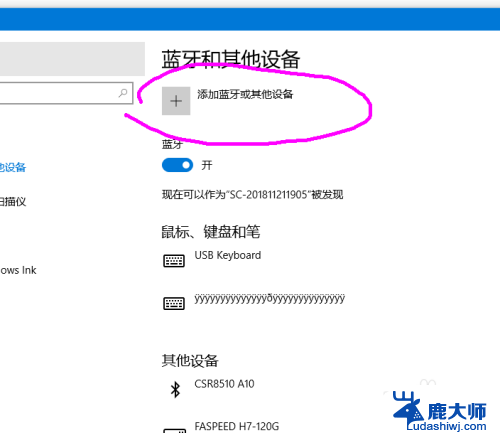
5.选择添加【音频设备选项】,点击添加。
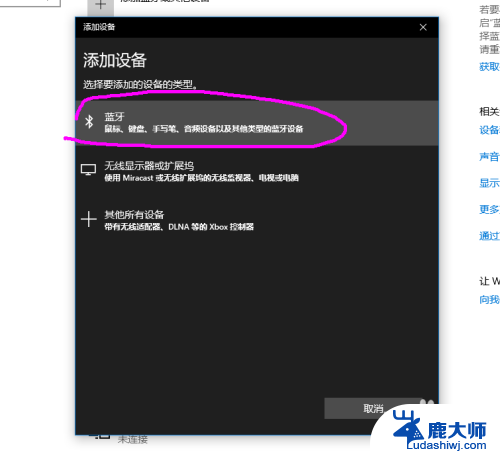
6.打开蓝牙耳机,保持配比状态,等待电脑摸索到设备。
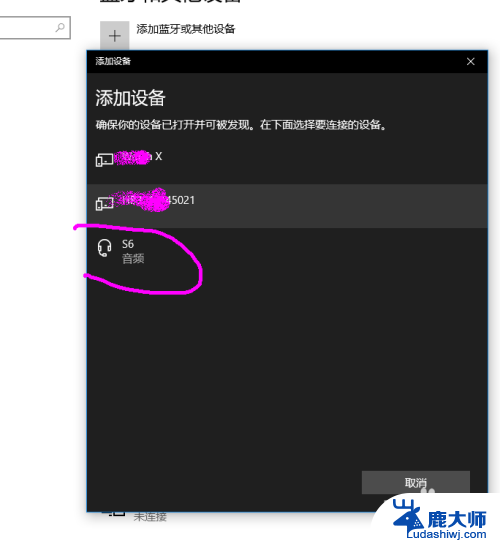
7.提示连接成功后, 电脑进入硬件设置状态。
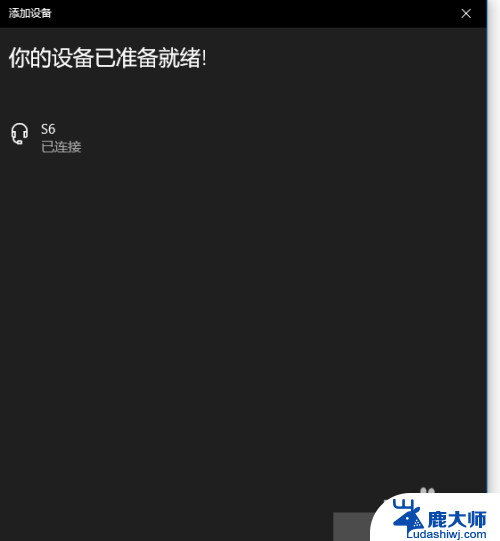
8.完成后,电脑右下角音量键上方会用【耳机】标识显示。并可以调节音量。

以上是电脑耳机无线连接的全部内容,如果有不明白的用户,可以按照小编的方法操作,希望对大家有所帮助。
电脑耳机无线连接 win10连接无线蓝牙耳机步骤相关教程
- 电脑如何连接无线耳机 win10电脑连接无线蓝牙耳机步骤
- 电脑无蓝牙怎么连接蓝牙耳机 win10电脑蓝牙耳机连接步骤
- win10系统台式机怎么连接蓝牙耳机 无线耳机如何连接电脑
- windows10怎样连接蓝牙耳机 windows10如何连接无线蓝牙耳机
- 无线耳机怎么连电脑 win10蓝牙耳机连接指南
- win10电脑蓝牙耳机 win10电脑蓝牙耳机连接后无声音怎么解决
- 电脑如何连接蓝牙耳机win10 win10电脑蓝牙耳机连接教程
- 电脑耳机怎么连接电脑 win10电脑蓝牙耳机连接方法
- 电脑可接蓝牙耳机吗 win10电脑蓝牙耳机连接方法
- window10怎么连蓝牙耳机 win10电脑蓝牙耳机连接教程
- 怎么知道电脑屏幕的尺寸 Windows10系统如何查看电脑屏幕尺寸设置
- 电脑用户权限怎么设置 win10怎么设置用户访问权限
- win10怎么改日期和时间设置 电脑怎么更改系统时间和日期设置
- windows10系统录屏 win10系统录屏教程
- 笔记本启动后黑屏只有鼠标 Win10黑屏只有鼠标指针怎么解决
- 修改计算机账户名称 Win10账户名称更改教程
win10系统教程推荐
- 1 电脑用户权限怎么设置 win10怎么设置用户访问权限
- 2 笔记本启动后黑屏只有鼠标 Win10黑屏只有鼠标指针怎么解决
- 3 win10怎么关闭提示音 win10如何关闭开机提示音
- 4 win10怎么隐藏任务栏的程序图标 Windows10任务栏图标隐藏方法
- 5 windows cmd输出到文件 Windows10系统命令行输出到文件
- 6 蓝牙鼠标连接成功不能用 Win10无线鼠标连接不上电脑怎么办
- 7 给磁盘改名 Windows10系统修改磁盘名称方法
- 8 win10还原点在哪里找 win10怎么找到所有的系统还原点
- 9 怎样录屏的时候录上声音 win10录屏系统声音怎么录制
- 10 联想电脑怎么关闭锁屏壁纸 如何在win10上关闭联想锁屏壁纸